推荐内容
热门内容
xp系统如何升级win7
2019-07-09 来源:本站整理 作者:U盘量产网 浏览量:508次
风靡一时的XP系统最终还是走上了不归路,目前也只有一些老电脑使用XP系统。有些朋友更换了电脑配置后就想将XP系统升级为win7。我给大家整理了XP系统在线升级win7系统的教程,大家可以参考一下
近来有不少小伙伴询问XP系统在线升级win7的教程,其实现在升级系统超级简单,使用一键重装系统软件,刷刷几下就能看到全新的win7系统。今天,我就将XP系统一键升级win7系统的方法分享给你们
XP系统升级win7教程
准备工作:
1、下载小鱼一键重装系统,下载地址:http://www.xiaoyuxitong.com/
2、将C盘重要资料备份到其他盘符
3、小鱼一键重装系统提供的是微软官方原版系统,为避免缺少驱动的现象,建议大家下载驱动人生网卡版到C盘之外的盘符(http://qd.160.com/)
详细操作步骤
1、退出杀毒软件,打开小鱼一键重装系统
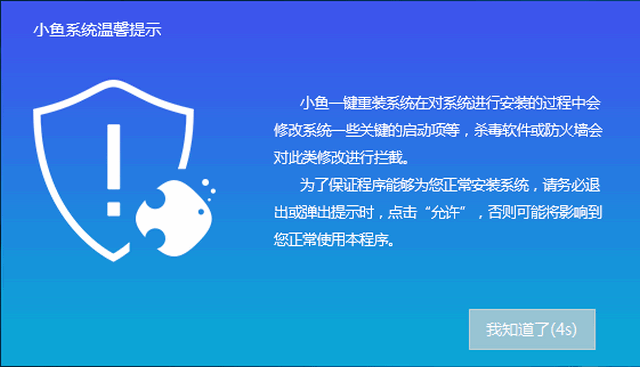
xp在线升级win7教程图-1
2、进入小鱼主界面我们可以看到小鱼系统有很多功能,点击一键装机界面下的系统重装
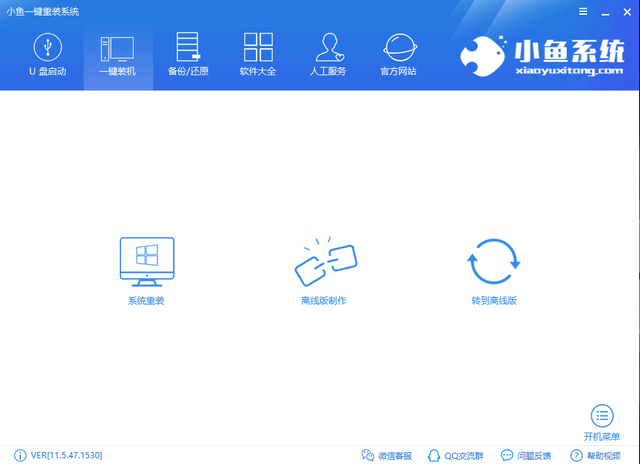
xp系统图-2
3、小鱼系统检测本地安全环境符不符合win7系统的安装
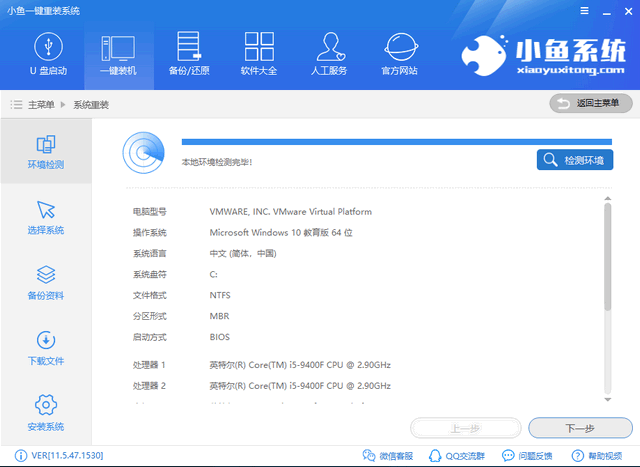
xp系统升级win7图-3
4、选择对应位数的win7系统的安装,点击后如果支持win7系统的安装就可以直接点击安装此系统。否则就会出现本机不支持,硬件未达到要求哦

win7图-4
5、选择备份资料,还是手动备份保险一点,直接点击下一步,出现询问窗口,点击安装系统
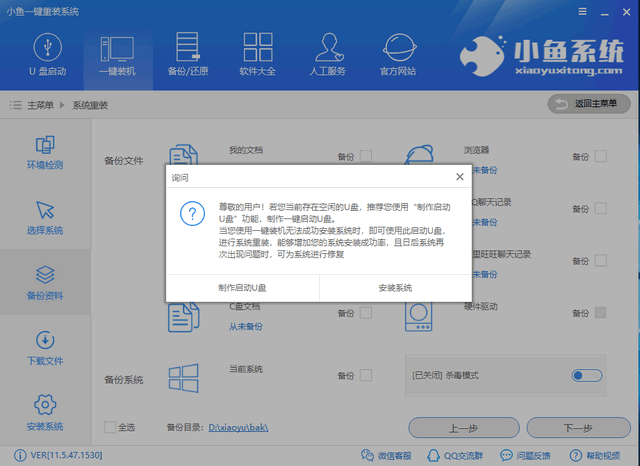
xp系统图-5
6、保证电脑不要断电,一段时间后就可以看到全新的win7系统啦。遇到不懂的地方还可以咨询人工客服哦

xp系统图-6
以上就是XP系统升级win7的详细步骤了,学会了就赶紧动手试试吧
xp系统如何升级win7手机版:https://m.upantool.com/sense/win7/2019/14631.html
相关软件
相关文章
